Началось все с того, что год назад я наткнулся на утилиту, которая меня просто очаровала. И вместе с тем заставила всплакнуть и погладить квадратную семнадцатиинчевую голову своего старенького маломощного компьютера.
«Ничего, ничего…», — говорил я себе: «Вот вырасту большой и куплю себе суперкомпьютер, который будет вполне профессионально работать со всякими музыкальными программами». Но время шло, я становился все взрослее и взрослее, денег становилось все меньше и меньше, а программы стали выпускать такие прожорливые, что их впору держать в зоопарке в клетке.
Ну, зачем, спрашивается, обновленному пакету программ от Sonic Foundry (www.sonicfoundry.com), предназначенному для дигитального восстановления звука, нужен 500-й Pentium? Что же умеет этот плагин делать такого, чего предыдущая, первая версия делать не могла? Ну, добавили к Noise Reduction, Click Removal и Vinyl Restoration новый модуль Clipped peak restoration (очень, кстати, неплохой)… дальше-то что? Что ни говори, меня это задело за живое.
Кстати, для тех, кто не очень знаком с теорией шумоподавления, совершим некоторый экскурс в историю развития программных средств для компьютерного восстановления аудиосигнала. Заранее предупрежу, что это будет очень субъективный взгляд на вещи. Итак, году в 96-м я поставил на свой компьютер программку Cool Edit. В ней был весьма неплохой шумоподавитель, но работало все весьма медленно. Помню, как я оставлял «чиститься» трехминутную песенку, записанную в абсолютно неподходящих для этого условиях, на сутки и более. Достаточно скоро совершился переход на 32-х битные программы, и на ту же самую работу стало уходить вдвое меньше времени. Потом появилась первая версии программы DART (о которой речь пойдет позже), а чуть позже и неслабое количество DirectX плагинов, подключающихся к любой программе, поддерживающей DirectX архитектуру. Steinberg'овские плагины declicker и denoiser (я говорю о DirectX, а не Wavelab-native версии) плюс ко всему имели весьма привлекательный интерфейс. Да и качество работы было чертовски неплохим. Работать с ними было приятно до безумия…
Однако, наша тема покамест – продукция компании Sonic Foundry. Поэтому скажем нашей ностальгии решительное «нет» и займемся обсуждением пакета для подавления шума.
Про системные требования я уже в общем все рассказал. Система будет худо-бедно работать на P133. Но для работы полноценной ей необходим P500 с 64-мя мегабайтами оперативной памяти. Плагин предназначен для удаления фоновых шумов, как-то: кассетное шипение, статические щелчки и низкочастотный шум. А потому является идеальным выбором для тех из нас, кто пришел к пониманию факта о необходимости перегонки коллекционного винила в цифру.
Обратите внимание: Почему я выбрал для своего обзора именно этот пакет? Во-первых, потому, что он работает с любой программой, поддерживающей DirectX архитектуру (Cubase, Cakewalk, CoolEdit). Во-вторых, разработанный компанией алгоритм по сбору статистической информации с обрабатываемого сэмпла на мой взгляд (вернее слух) работает лучше всех своих конкурентов. Программа, создает своеобразную диаграмму (noiseprint), выявляя источник шума, а познав его специфику и происхождение, вычленяет помехи из контекста.
Noise Reduction сохраняет как амплитудные характеристики noiseprint'а, так и частотный спектр. Так что теперь смело можете записывать любой, сколь угодно тонкий и нежный инструмент на шумных улицах и площадях. Не забудьте лишь noiseprint правильным образом проанализировать.
Здесь я, конечно, отчасти утрирую. Ведь Noise Reduction (NR) хорошо справляется только с постоянным фоновым шумом, да и то не слишком громким. Если шум сравним по амплитудному значению с основным сигналом, то NR может с успехом заменить фазер (phaser) или флэнджер (flanger), так как искажение сигнала становится слышным и не профессионалу.
Конечно же, изучать способ работы с какой-то примочкой лучше всего на основе демонстрационных файлов, идущих с программой. Однако, качество работы так не проверишь. Ни для кого не секрет, что файлы эти подбираются специально. Я, честно говоря, подозреваю, что и шумы в них генерируются при помощи тех же, но развернутых в обратную сторону алгоритмов. Для теста я переписал на компьютер часть какого-то из своих концертов и принялся экспериментировать. Очевидно, что в качестве noiseprint'а стоило выбирать ту часть кассеты, на которой шум уже есть, а музыки еще нет (кстати, теперь, если я записываю какой-то концерт на бытовую аппаратуру, то всегда стараюсь оставить на кассете первую минуту или две с оригинальным шумом, вызванным акустическими особенностями зала). Первым параметром, который привлек мое внимание, стал Noise Bias. К моему немалому удивлению выставленное по умолчанию значение работало лучше всего. Нулевой режим (Reduction mode 0) также дал самый лучший результат. До поры, до времени я не стал их трогать.
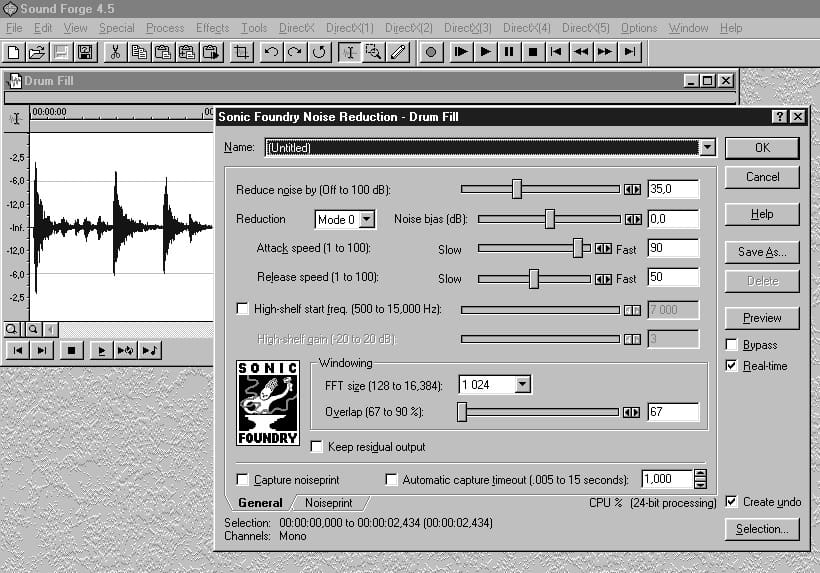
Рис. 4.1 Внешний вид программы
Ползунок «Reduce noise by» показывает силу, с которой работает эффект. Очевидно, что с приближением к показателю в 100 дБ, искажения оригинальной фонограммы максимальны. Я предпочитаю останавливаться на значении в децибел эдак 10-20. Между тем, стоит обратить внимание на тот факт, что если уровень шума высок, то лучше «прогнать» этот плагин дважды со значением в 20 дБ, чем один раз со значением 40.
Параметры атаки (attack) и восстановления (release) долгих объяснений не требуют. Первый – это скорость, с которой зашумленный сигнал подменяется сигналом очищенным, второй – наоборот. Параметры, выставленные по умолчанию (90 и 50 соответственно), великолепно работают с FFT, равным 2048.
Обратите внимание: Конечно же, этот алгоритм, частенько «убивает» высокие частоты. С этим уже ничего не поделать. Опция High-self gain не слишком помогает. Выход прост. По окончании процедуры шумоподавления стоит уделить некоторое время эквалайзингу. Эквалайзер при этом должен быть очень качественный. Плагин Wave Renaissance Equalizer вполне подойдет. Ведь его алгоритм скорее рассчитан на психологию человека, чем на простое и грубое поднятие высоких частот (часто с возвращением первоначального шума). Вообще говоря, чтобы частоты не сильно «резались» в работе, стоит чаще использовать опцию Keep Residual Output, позволяющую услышать, что же именно вы вычищаете. Если, упаси Господи, вы слышите среди удаляемого шума часть основного сигнала, то это первый признак того, что результат будет плачевным. В таком случае стоит повторить процедуру сначала, либо изменить noiseprint вручную. Конечно, это требует определенного навыка. Но если вы знакомы с различными методами спектрального анализа частот, то вам это дастся без труда.
Измените местоположение одной или нескольких envelope points и не забывайте использовать zoom in/out. В отдельных случаях стоит вернуться к главному окну плагина и подвигать ползунок noise bias. Это дает эффект, сходный с перемещением всех групп envelope points вверх или вниз. До появления этого параметра сходная методика шумоподавления использовалась только (насколько я знаю) в Steinberg'овском плагине DeNoiser. Странно, что только в нем, ведь это же так очевидно и на редкость удобно. Но программисты из Steinberg'а потому и считаются гениями, что они первыми очевидные идеи воплощают. Их DeClicker вышел достаточно давно и до последнего считался явным лидером, пока Sonic Foundry не выпустила новую версию своего подключаемого модуля Click Removal.
Сразу отмечу, что явных отличий по сравнению с предыдущей версией нет. Разве что преcетов стало больше, да и выставлены они явно со знанием дела. Параметр Sensitivity, изменяясь от 1-го до 20-ти, позволяет очень четко определить, что же собственно говоря считается за click. Если установить его слишком большим, то, чего доброго, можно и части перкуссий лишиться (вот он – новый замечательный способ для ремиксеров, пользуйтесь…). Click Shape определяет форму убираемого щелчка. Если щелчки низкочастотные, то стоит использовать значения 2-4. Если вам предстоит убрать высокочастотный статический клик, то стоит прибегнуть к значениям от 6 до 8.
Обратите внимание: Обратите особое внимание на ту ситуацию, в которой вы вынуждены использовать Click Removal на зашумленной записи. Стоит очень хорошо разобраться с опцией noise level. Не вдаваясь в подробности, намекну, что с ее помощью сигнал расслаивается на основной и зашумленный. Причем алгоритм будет работать только с верхним, зашумленным слоем. Перед тем, как устанавливать его в значение low, позаботьтесь о мощном компьютере. Но работает эта опция просто сказочно. Сигнал практически не искажается.
В моей практике встречались ситуации, в которых переписанные в wave-формат пластинки страшно гудели. То ли с патефоном мне не повезло, то ли усилитель плохо работал. А мне позарез надо было исправить звук. Гудение чертовски мешало. Приходилось использовать Sonic Foundry Paragraphic EQ с его знаменитым «Remove Low Rumble Bellow 80 Hz». Теперь же жить стало веселее. Для полноценной и продуктивной работы в плагине Click Removal появилась возможность уменьшать низкочастотное гудение – «Remove Low Frequency Rumble». Убираются, правда, только нижние 30 Hz, и почему-то не предусмотрена возможность изменения параметра. В большинстве случаев этого хватает, да и программистов понять можно. Много проще вшить это значение в плагин наглухо, чем предусматривать его динамическое изменение. Представляю, во сколько раз бы увеличилось использование процессора. В общем штука эта для восстановления пластинок идеальная.
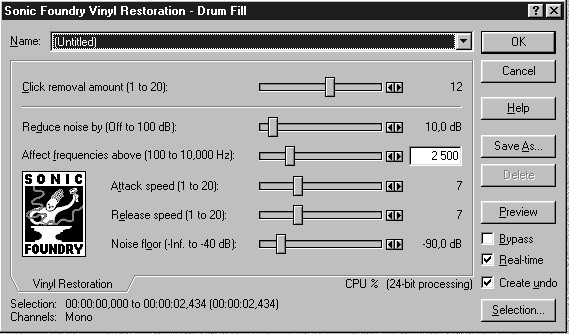
Рис. 4.2 Интерфейс плагина Vinyl Restoration
Давайте теперь посмотрим внимательно на третий плагин из пакета. Называется он Vinyl Restoration и, судя по названию, может быть достойным соперником первых двух вместе взятых модулей (я говорю сейчас о восстановлении заигранных пластинок). Вам стоит постоянно помнить о том, что большинство слушателей стерпят легкий шумок и несколько кликов, но откажутся слушать запись, которая будет звучать неестественно. Поэтому, время от времени, стоит прибегать к компромиссам. Прежде чем заняться восстановлением старых пластинок, стоит подумать о том, где найти качественный проигрыватель (лучше, чтобы это был «выигрыватель»), покройте пластинку специальным составом для отталкивания пыли и только после этого приступайте к обработке звука. В общем, все параметры этого плагина нам уже знакомы, поэтому попытаемся провести краткое сравнение между ним и вышедшим в тот же период модулем Samplitools Declicker (www.sekd.com).
Надо сказать, что продукт от Samplitools работает весьма приятно и даже предоставляет информацию о количестве встреченных щелчков, пытаясь разделить их на clicks и crackles. У Samplitools Declicker'а не так уж и много изменяемых параметров. Почему-то даже не предусмотрена возможность изменения параметра атаки. Но и у продукта компании Sonic Foundry также есть свои недостатки. К примеру, частенько неоправданно убирается атака у барабанных партий или пропускаются мелкие клики. Может быть поэтому в ситуации, когда мне необходимо избавиться от щелчков, но оставить при этом оригинальный звук барабанов, я предпочитаю вычищать статический шумок вручную.
В завершении разбора нового пакета от Sonic Foundry, рассмотрим новинку – Clipped Peak Restoration. Вот это действительно потрясающая штука! Clipping (или превышение допустимой громкости в дигитальной записи) – штука вредная. В силу нелинейности ее природы бороться с ней практически невозможно. Лучше всего такой ситуации избегать. Но если случился прокол, то приходится с ним мириться. Хотя и обидно было до безумия. Особенно мешал distortion, возникающий при обрезании сигнала.
Clipped Peak Restoration в основе своей содержит обычный лимитер (limiter). Что они там накрутили помимо него, я толком и не пойму, только вот звук действительно восстанавливается. Насколько я понимаю процесс обработки, сначала внимательно изучается амплитудная огибающая неискаженного сигнала, а потом, на основании собранной статистики, «округляется» сигнал искаженный. При этом возникает иллюзия, что линейным он никогда и не был.
Итак, суммируя отличия второй версии пакета Sonic Foundry Noise Reduction DirectX от первой, скажем, что алгоритм удаления статических щелчков стал более совершенным. Добавленная опция фильтрации фонового шума в плагине Noise Reduction работает великолепно. А Clipped peak restoration просто не знает конкурентов в своей области. С чем я Sonic Foundry и поздравляю.
Что делать со старыми пластинками
Предположим, что у ваc дома скопилось довольно большое количество пластинок, которые и выбросить жалко и слушать невозможно. Вы стоите перед проблемой выбора нового формата для хранения любимых вами песен. Однако, перед тем, как выбрать в какой именно формат кодировать пластинки, хорошо бы их привести в порядок. Ведь в ситуации с «запиленными» пластинками вместо приятного и теплого винилового звучания из наушников или колонок раздается треск и шум. Я-то как раз ничего против треска не имею, но люди все чаще и чаще (пластинки-то со временем заигрываются все больше и больше) задаются вопросом: «как же от него избавиться?». Я поговорю о ситуации, в которой человека не устраивает качество записи на старой кассете или еще более старой пластинке, и о методах, которыми можно это качество выправить.
Давайте поговорим о том, какими бывают эти шумы. Что ни говори – врага надо знать в лицо. Шум бывает фоновым (к примеру, шипение магнитофонной ленты) и импульсным (щелчки в результате случайного перехода звукоснимателя на одну из соседних дорожек). С последним типом можно бороться при помощи хорошей техники. Тот же проигрыватель Techniks «съест» буквально любую пластинку и никакого треска при этом не раздастся. Там есть гибкая система противовесов, но патефон этот сравнительно дорогой. С шумами первого типа стоит бороться в специальных лабораториях. Либо самому. Но с использованием огромного количества хитрых фильтров и профессиональных многоканальных эквалайзеров. Дорогой способ, скажете? Ох, дорогой. То, что я вам предлагаю, стоит дешевле, но по качеству не уступает работе любой, самой профессиональной лаборатории. Тем более, что звукоинженеры той же самой программой пользуются. Конечно, лучше всего использовать и хороший патефон, и фильтр правильный, и программу ценную. Да еще, чтобы все это в руках профессионала находилось. Однако на поверку оказывается, что нужно-то вам одну-две сказочки для ребенка на CDROM переписать. Или качество кассеты, на которой какой-нибудь домашний концерт записан, поднять. Стоит ли это таких больших денег? Тем более что есть метод дешевле.
Дешевле не значит проще. Конечно, на пару часов вам придется отложить все другие дела. Иначе понять материал будет нелегко. Может быть, я открою для вас Америку, но за последнее время разработано безумное количество компьютерных алгоритмов для восстановления испорченного материала. В общем, различные DirectX модули для очистки трэка от статических щелчков прилагаются сейчас в огромном количестве. Алгоритм очистки очень прост. И если я напрягусь, тоже нечто подобное написать смогу. Секрет не в этом, а в том, чтобы основной материал не поковеркать. Поэтому лучше пользоваться специально написанными для восстановления старых фонограмм программами. Благо, что рынок здесь не очень большой. Особенно мучиться при выборе не придется. Всего-то и есть, что DART – Digital Audio Restoration Technology (www.dartpro.com). Я буду рассматривать самый последний и самый навороченный 32-х битный вариант. Сгрузили, поставили, зарегистрировали тем или иным способом. Поскольку программа популярна, то и крэки для нее в Интернете где только не встречаются. Только, тсс… Я вам этого не говорил. И вот мы, значит, поставили DART, на иконку нажали и смотрим. Медитируем. Сунулись было в Options >Setup, но быстренько выскочили оттуда, не поняв ничего и вполне доверившись разработчикам в их умении выставлять default'ные параметры. Options > Hardware – это уже легче. Тем более что программа сама выставила все, что надо было. Давайте-ка поглядим. Sound Devices – используемая для записи и воспроизведения звуковая карта. Конечно, хорошо бы иметь специально для этого случая что-то 24-х битное. Но где же его взять в 3 часа ночи (см. соответствующий бородатый анекдот). Какой именно из моих «многочисленных» хард-дисков будет использоваться для временного хранения файлов? Тут у программы даже и выбора не было. Диск у меня всего один. Нет, я не прибедняюсь. Просто хочу показать, насколько неприхотлива рассматриваемая мною программа. Options > Colors – это не для нас. То есть, может быть, и для нас. Просто это не самая срочная в мире дигитального восстановления звука вещь.
Думаю, что мне, как и вам не терпится, наконец, приступить к настоящей работе. Большая часть программных опций в данный момент недоступна. Поэтому вопрос о том, как загрузить в программу какой-то файл, не застанет нас врасплох. Мы смело и без оглядки направимся в меню File > Open. Ага, в дистрибутив программы входит файл под названием mendel.wav. Давайте будем работать именно с этим файлом. Таким образом, мы сможем сверяться. Перед нами амплитудная картина звуковой волны. Причем, нажимая правой кнопкой мышки в пределах окна, мы можем изменять масштабирование. Обратим внимание на небольшое окошко в правом верхнем углу интерфейса. В этом окне содержится информация о текущем положении курсора и об амплитуде волны в этом месте. Если вы работаете со стереофайлом, то показания даются отдельно для левого и правого каналов. Кроме этого в окошке указан размер файла в байтах.
Кнопка play — это, как обычно, направленный вправо треугольник. Справа от нее есть черный кружок. Это кнопка record. Черного квадрата нет негде. Но, несмотря на это, супрематизм налицо. Хотя возможность производить оцифровку звука с любого источника не может не радовать. При записи необходимо задать частоту дискретизации, разрядность, моно/стерео. Мы не будем заниматься записью, так я предполагаю совместную работу над записанным и специально подготовленным файлом mendel.wav. Но я не могу не отметить необычную систему регистрации файлов при записи. Дело в том, что каждому файлу соответствует файловое дерево, в котором исходный файл является корнем, а всевозможные модификации – ветвями дерева. В любой момент дерево можно просмотреть, используя команду File > Open SoundTree. Давайте-ка создадим это самое музыкальное дерево для открытого нами файла mendel.wav.
Обратите внимание: Просматривая дерево, заметим, что слева от имени файла стоит галочка. Это означает, что файл в настоящий момент открыт для редактирования. Как правило, производится редактирование не самого файла, а его копии. Поэтому при каждой операции автоматически открывается новое окошко с измененным файлом. Оригинал от копии можно отличить по буковке, которая высвечена в левой части окна. Если это буква S на красном фоне, то перед вами исходник, если D — то копия…
Про меню Edit я рассказывать не буду. Не собираюсь надолго зависать и на меню Toolbox. В нем расположены самые простые команды обработки аудиофайла. Рассмотрим некоторые из них. Scale — усиление или ослабление сигнала в соответствии с заданным коэффициентом усиления. Maximize — усиление сигнала до максимально возможного уровня без перегрузки. Mute — уменьшение амплитуды выбранного участка до нуля. Reverse — воспроизведения файла или его фрагмента в обратном порядке. Иногда в процессе обработки (до которой мы пока не добрались) можно получить нечто, в чем никоим образом не будет угадываться первоначальный источник. Для этого случая разработчики DART'а придумали необычную процедуру: команда Compare сравнит первоначальный файл с текущим состоянием и даже создаст файл result.wav, содержащий в себе разницу между ними. Более того, работая над тем или иным трэком, всегда можно смешивать в заданной пропорции содержимое исходного и результативного файла.
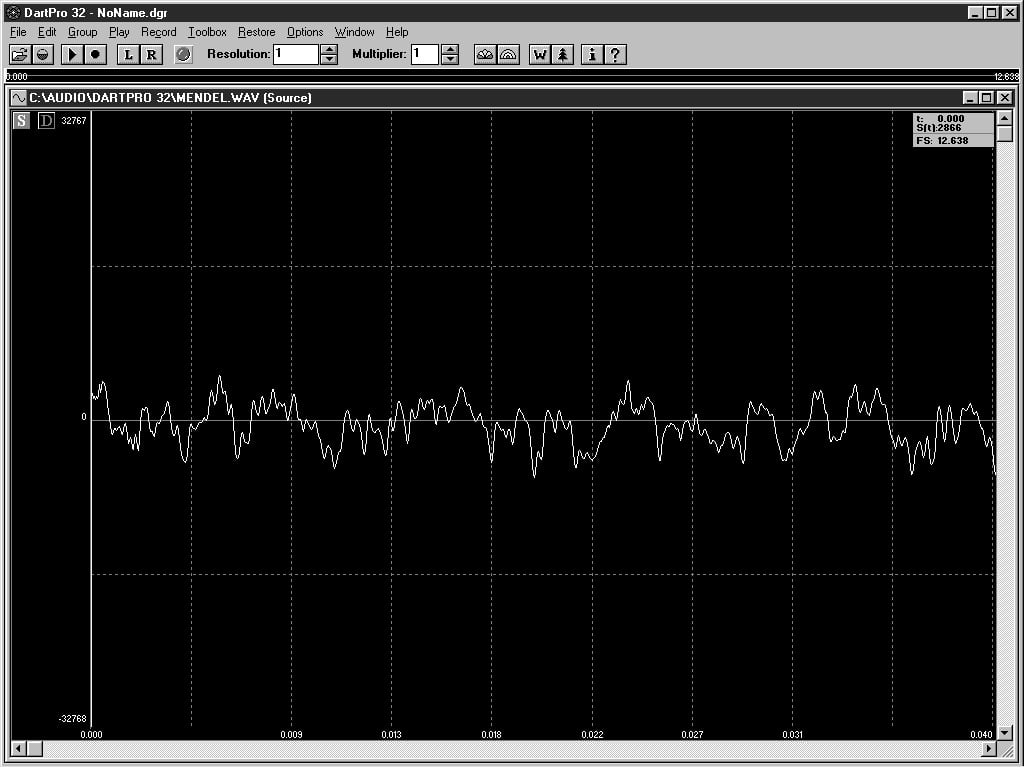
Рис. 4.3 Открытый в программе файл
Давайте послушаем, что же это за файл у нас такой mendel.wav… Свадебный марш. Но пластинка, с которой это писалось, не просто запилена, она еще состругана рубанком. В общем, слово «качество» — не применимо для данного случая. Послушаем повнимательнее звук. Есть треск, звук неяркий, частот никаких. Плохо. Клинический случай. Одно радует. Фонового гула нет. А то мы бы его быстро Notch-фильтром убрали (гул находится, как правило, на частоте 50—60 Гц). Давайте продолжим изучение файла. Для этого получим его спектральные характеристики.
Обратите внимание: Делается это следующим образом. Заскочим на минутку в ToolBox > Spectrum. Любой частотный сигнал может быть представлен в виде произвольных синусоидальных составляющих с разными амплитудами и частотами. Дальнейшие разъяснения уходят в акустику и физику. Поэтому просто посмотрим на красивую картинку...
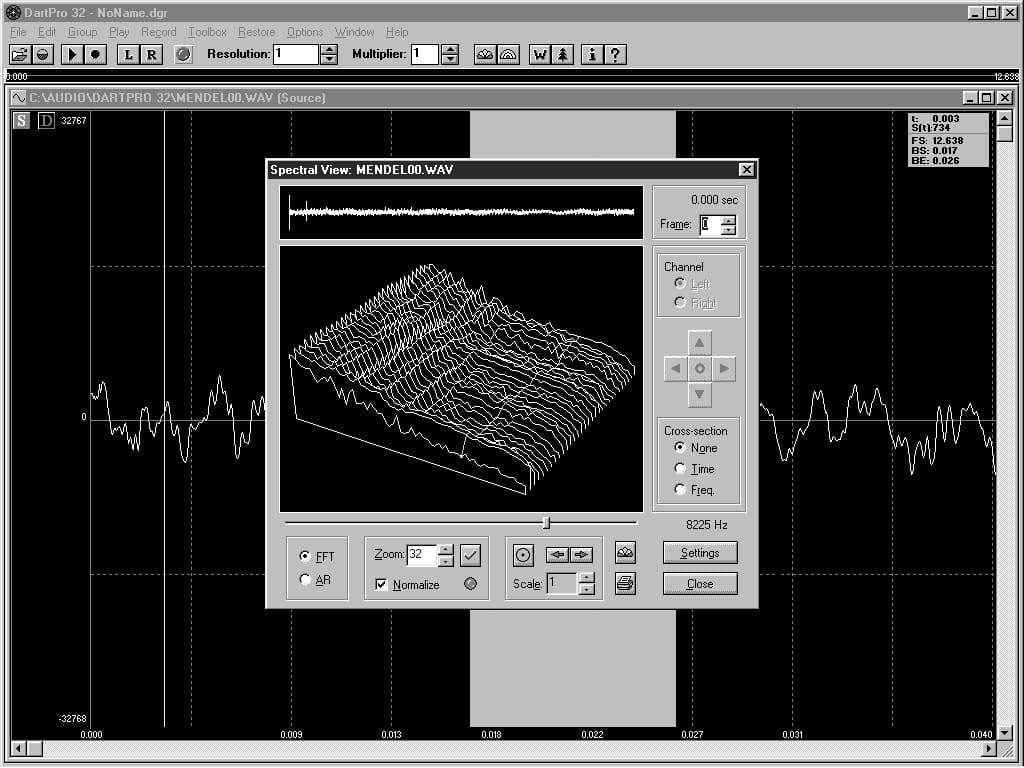
Рис. 4.4 Анализ файла в программе
Можно нажать на цветной значок между клавишами update и close, и тогда вы получите трехмерную картинку, которая еще красивее. Для того чтобы на основании этих картинок делать выводы о качестве аудиофайла, надо много и долго учить разные скучные вещи. Мы с вами не станем этим заниматься. А то еще чего доброго в академичности упрекнут. Вообще, за время моей работы в различных компьютерных изданиях я получил массу писем. Из них следует, что читатель подчас воспринимает любое слово, состоящее больше чем из трех слогов, как излишнюю серьезность. Что же вам ответить. Дорогие мои читатели, любите кататься? Надо и саночки возить… Хотите оживить ваши старые пластинки? Потратьте минут 10-15 на эту лекцию. Ведь если сесть с текстом перед компьютером и просто следовать инструкциям, то можно достичь необыкновенных результатов. А если еще при этом и голову подключить, то самого себя не узнаете.
Вернемся к «Свадебному Маршу». Попробуем почистить щелчки. В меню Restore есть опция DeClick. Предназначена она для удаления не только импульсных помех, но и фонового шума не очень высокой интенсивности. В открывшемся окошке есть три главных параметра.
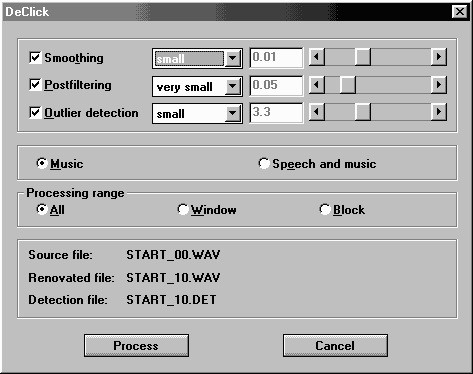
Рис. 4.5 Параметры опции DeClick
Smoothing factor. Это фактор сглаживания. Он определяет коэффициент сглаживания специального фильтра, применяемого на начальной стадии шумоподавления. Коэффициент может изменяться от 0.0 до 2.0. Рекомендуемый параметр находится между 0.0 и 0.1. Конечно же, надо много и внимательно слушать обрабатываемый материал, чтобы основной сигнал не изменялся или изменялся минимально. Postfiltering factor. Коэффициент фильтрации для удаления фоновых шумов. Тут есть небольшая тонкость. В результате первой фазы чистки статических щелчков, фоновый шум может усилиться. Коэффициент меняется от 0.0 до 2.0. Рекомендуемое значение менее 0.5. Алгоритм работы следующий. На громких участках фильтрация слабее, так как шум там менее заметен. На тихих участках и в паузах фильтр работает на полную катушку. Detection threshold определяет порог чувствительности для детектора импульсных помех. Значение может изменяться от 3.0 до 10. Рекомендуемый параметр — 3.5. Кроме этого стоит отметить тип обрабатываемого материала – музыка или голос с сопровождением. Попробуйте, применив рекомендуемые значения, обработать файл mendel.wav. Чтобы услышать разницу, нажмите поочередно на клавиши play source и play result. Правда, здорово?
Обратите внимание: Вообще правильнее было бы проводить удаление щелчков в ручном режиме. Выполним команду Restore > Duplicate. В результате у нас создается результирующий файл, а вместе с ним и пустой det-файл. Его можно редактировать вручную. Конечно же, можно редактировать и файл, созданный во время автоматической обработки DeClick'ом. Теперь выполним команду Restore > ReTouch. Перед нами меню ReTouch. Зададим в нем коэффициент фильтрации и сглаживания. Чтобы произвести обработку файла необходимо нажать на кнопку Process. В появившемся окне можно сравнить, как звучит исходный файл, файл после автоматической обработки и файл, прошедший обработку ReTouch.
Поработаем над удалением фоновых шумов. Тут есть два способа. Первый – DeHiss. Второй – DeNoise. Давайте начнем с DeHiss. Hiss – это шипение, но алгоритм способен справиться с работой любого рода. Здесь есть 5 параметров. Gain определяет количество шума, который надо удалить из аудиосигнала. Есть также несколько стандартных настроек. А можно (да и нужно) подправить их мануально. Smoothing range – это степень спектрального сглаживания сигнала. Сглаживание необходимо для устранения искажений звуковой волны. Frame size задает размер анализируемых блоков, на которые разбивается исходный сигнал. Если перед вами плохо записанная шумная лекция, то следует выбрать более короткие блоки. Если чуть подпорченное музыкальное произведение, то более длинные блоки. Overlay — это степень перекрытия анализируемых блоков. Чем короче область перекрытия, тем выше скорость. Качество при этом, разумеется, падает. Иногда стоит злобно отфильтровать высокие частоты. Степень фильтрации задается коэффициентом Frequency carving.
DeHiss использует готовые модели шумовых процессов, а DeNoise нет. Поэтому DeNoise справится даже с самым сложным материалом. Правда, для этого надо провести специальный анализ. Очевидно, что вам придется поискать такой участок фонограммы, на котором есть только фоновый шум. Основной сигнал ни в коем случае не должен попасть в анализируемый фрагмент. Приведу пример. Вы восстанавливаете шумную магнитофонную кассету. Очевидно, что подобный фрагмент можно найти либо в самом начале кассеты, либо в паузах между песнями, либо ближе к концу. Держа клавишу ctrl нажатой, отметим левой кнопкой мышки участок без основного сигнала и выполним команду Restore > NoisePrint. Таким образом, мы получим распечатку шума. Явным плюсом здесь является тот факт, что шумовую модель можно сохранить для последующего использования.
В алгоритме DeNoise есть те же параметры, что и в алгоритме DeHiss. Стоит их немного подкорректировать. Есть возможность более быстрой подстройки значений. Делается это с помощью Restore > Test. Стоит задать не очень большое время для предварительного прослушивания, чтобы даже не на очень мощном компьютере можно было достичь оптимальных результатов без многочасового ожидания. Да, в общем, для качественной работы вам больше ничего и не надо.
Смекалка вот только вам понадобится. Знаете, например, что можно сделать в ситуации, когда пластиночные щелчки очень мягко начинаются и очень резко заканчиваются? Правильно. Развернуть файл, осуществить операцию DeClick и развернуть его обратно. А что делать, если щелчки на пластинке разной громкости? Надо пройтись по записи в несколько этапов. Сначала DeClicker c «maximum length of detection alarms» равным 80-ти и с detection threshold равным 5.0. Потом пройтись поверху еще раз с c «maximum length of detection alarms», равным 20 (или меньше), и с detection threshold, равным 3.0. Потом еще неплохо DeNoise добавить. Испортить вы ничего не испортите, а вот шанс восстановить любимую запись на запиленной пластинке у вас есть.
